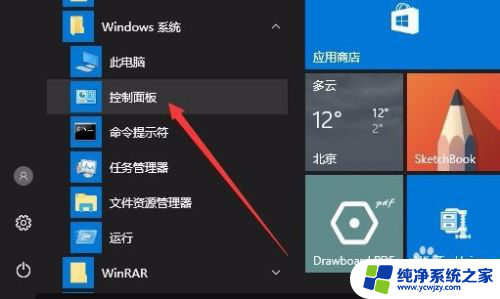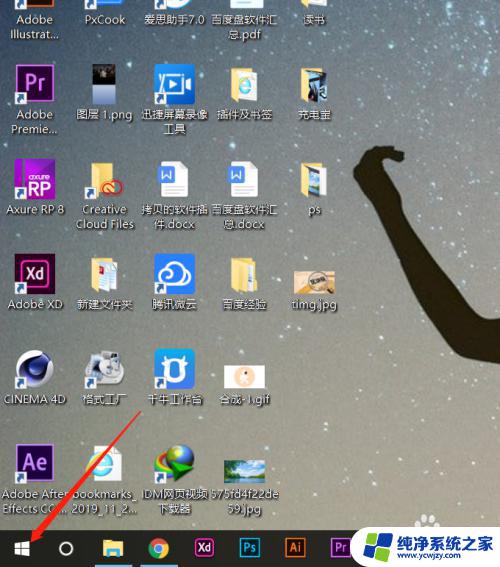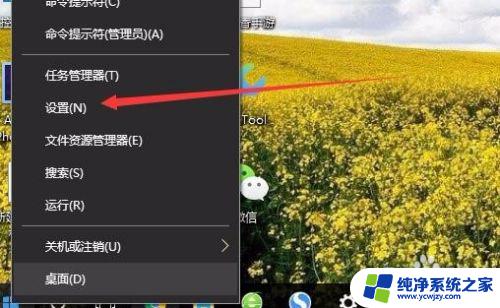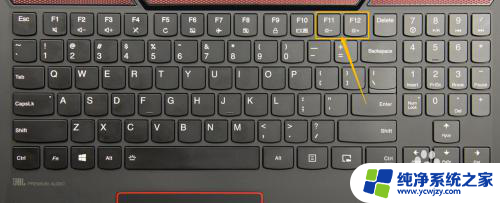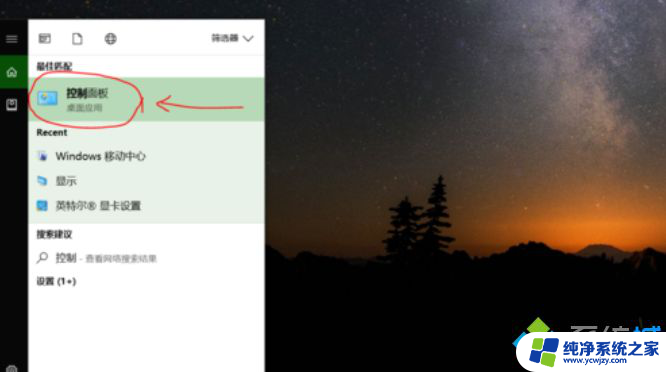笔记本电脑win10显示亮度调节没反应
最近使用笔记本电脑的win10系统时,发现调节亮度时没有任何反应,让人感到困扰,无论是通过键盘快捷键还是在系统设置中调节亮度,都无法实现任何效果。面对这种情况,我们应该如何解决呢?笔记本亮度调节不了可能是因为驱动问题、系统设置错误或硬件故障等原因造成的,可以尝试重新安装显卡驱动、检查系统设置或联系厂家维修解决问题。希望能尽快找到解决方法,让笔记本电脑的亮度调节功能重新正常运作。
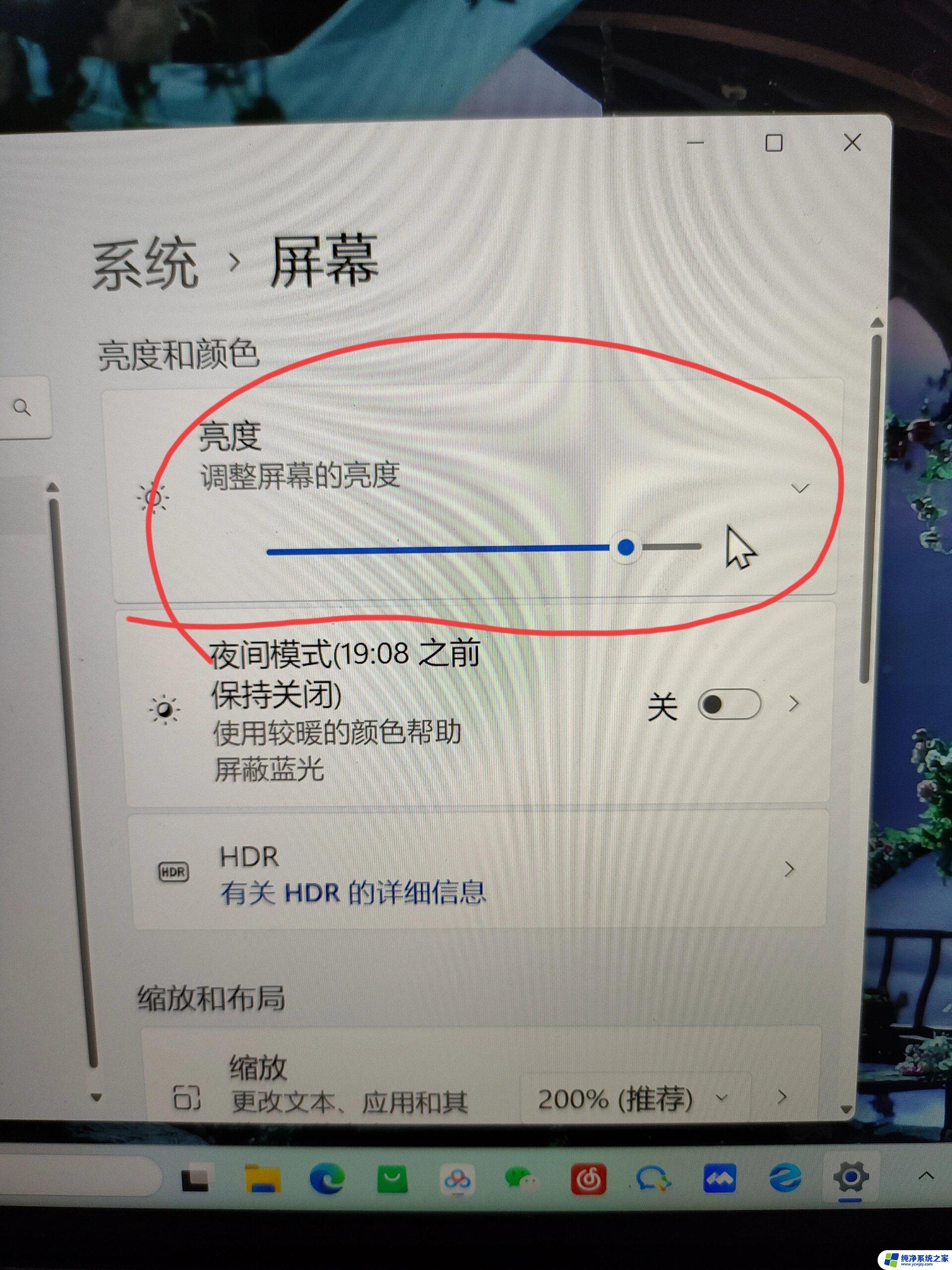
**1. **快捷键失效**
- **检查快捷键**:首先确认是否使用了正确的亮度调节快捷键,如Fn+F5/F6(不同品牌快捷键可能不同)。
- **驱动问题**:检查键盘驱动是否最新,有时驱动过时或损坏会导致快捷键功能失效。
**2. **系统设置问题**
- **电源选项**:进入系统设置中的电源选项,查看是否有亮度调节的滑块被禁用或设置不当。
- **显示设置**:在Windows系统的“显示设置”中,检查亮度调节选项是否可用,并尝试手动调整。
**3. **显卡驱动问题**
- **更新驱动**:显卡驱动是影响屏幕显示的重要因素,确保显卡驱动为最新版本。有时旧版本驱动可能不支持某些亮度调节功能。
- **回退驱动**:如果更新驱动后问题依旧,尝试回退到之前的稳定版本。
**4. **硬件故障**
- **连接线松动**:屏幕与主板之间的连接线松动或损坏也可能导致亮度调节失效,这同样需要专业维修。
**5. **操作系统问题**
- **系统更新**:确保操作系统为最新版本,有时系统更新会修复与硬件兼容性的问题。
- **重置或重装**:如果问题持续存在,考虑重置系统或重装操作系统,以排除软件层面的干扰。
以上就是笔记本电脑win10显示亮度调节没反应的全部内容,有遇到这种情况的用户可以按照小编的方法来进行解决,希望能够帮助到大家。